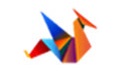AKVIS AliveColors官方版是一款相当高效的多平台照片编辑工具。AKVIS AliveColors最新版功能强劲,具备了编辑图片所必要的全部工具,能够让您充分发挥照片的优势,AKVIS AliveColors软件便捷好用,拥有高级图像编辑和增强功能,可以帮助用户批量快速处理数十张照片。
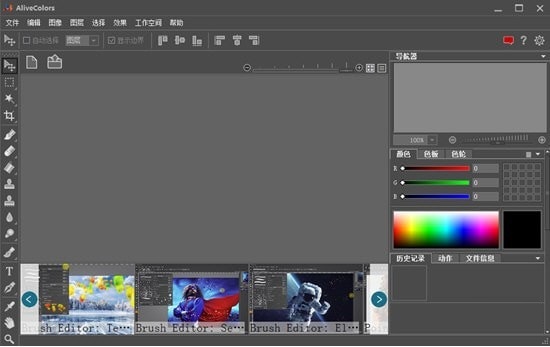
AKVIS AliveColors软件特色
AKVIS AliveColors官方版提供各种工具,调整,滤镜和多种效果,使您的照片更上一层楼。除了图像增强功能外,该软件还提供艺术画笔和滤镜,使其可以对照片进行样式化并从头开始创建图像。该程序还包括易于使用的形状工具,这对于设计可缩放的基于矢量的图形是必不可少的。
AliveColors提供直观的用户界面,支持4k和5k显示。基于矢量的UI完全可定制,使您可以灵活地个性化您的工作流程。
AliveColors与压敏图形平板电脑兼容,让您可以完全控制设计过程。
AliveColors支持多种界面语言:英语,德语,法语,意大利语,日语,中文和俄语。您可以在“首选项”中更改语言。
我们为AliveColors提供全面的教程,指导您完成整个工作流程。除了文本教程,您还可以观看我们的视频教程。
将光标悬停在程序的任何设置/按钮上时,特殊提示面板中会出现相应的提示。它使软件非常容易学习,即使对于初次使用的用户也是如此!
AKVIS AliveColors功能介绍
1、专业照片编辑
AKVIS AliveColors官方版配备了所有必要的工具,可以充分发挥照片的优势:高级图像编辑和增强功能,包括强大的降噪,焦距改善和模糊效果,人像修饰,色调校正,印前处理,改善细节,选择性色彩校正,创建HDR图像,提取复杂对象,添加和编辑文本等。该程序还实现了详尽的RAW编辑功能。为了节省时间和精力,您可以使用批处理功能,可以快速处理数十张照片。
2、照片修饰
该程序的修饰工具结合了尖端技术,卓越的性能和用户友好性。您可以使用时尚和美容修饰技术充分利用您的肖像。
3、高级形状工具使用
“形状工具”可以创建可缩放的基于矢量的对象,可以在不降低质量的情况下调整其大小。轻松创建引人注目的信息图表设计,独特的徽标,令人惊叹的数字插图,背景和模型!
4、精确选择轻松
忘记耗时的选择技术。宝贵的遮蔽工具可让您自动剪切复杂的物体,如头发,毛发,云朵,玻璃,树木或水溅!应用“优化边缘”功能可以精确修改难以选择的图像元素的边界。
5、调整图层
通过应用色阶,曲线,亮度/对比度,色相/饱和度,黑白等优化和增强您的数字图像。尝试颜色和色调调整,而不会损坏原始照片!
6、无限创意
将最先进的技术与艺术方法相结合,专业水平的绘图和绘画工具可让您从头开始创建手绘图像或为常规照片增添趣味。为了快速获得结果,您可以应用独特的艺术滤镜,将图像实时转换为华丽的画作。将生成的图像放入其中一个内置框架中,然后从集成库中选择纸张纹理。观察在您眼前展开的数字杰作!
7、高级笔刷编辑器
AliveColors具有高级笔刷编辑器,可帮助您创建自己的完全可编辑的笔刷。使用动态设置,您可以在绘制时随机化大小,形状,颜色,不透明度和其他参数。这些刷子还针对压力感应图形平板电脑进行了优化,以实现更好的真实感和控制。
8、独特的效果
该程序允许模拟非凡的效果,如自然现象或光和星光效果点击。通过将灿烂的阳光或奇妙的彩虹,甚至是闪电箭,加上雨或雪,或雾气,使您的数字风景看起来与众不同。此外,您可以应用样式化过滤器,如两个键,旋转,波纹,极坐标,挤压,置换,马赛克,Crystalize,Posterize等。
9、拼贴创建
AliveColors提供了几种独特的拼贴创建算法。只需几分钟即可将您的照片拼凑成令人惊叹的拼贴画!
AKVIS AliveColors安装说明
1、在华军软件宝库下载AKVIS AliveColors官方版软件包,解压缩点击alivecolors-setup.exe启动安装程序,点击下一步开始安装
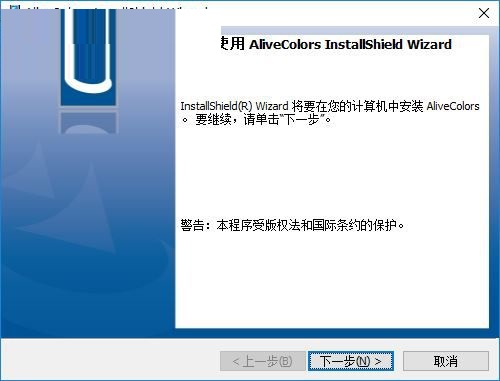
2、提示软件的安装协议内容,点击下一步
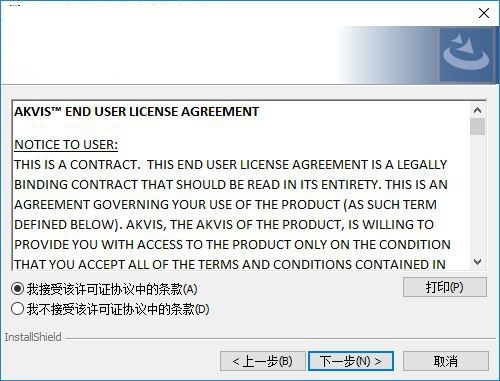
3、软件的安装地址是C:Program FilesAKVISAliveColors
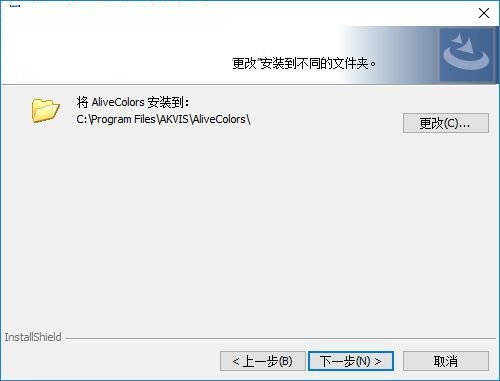
4、提示准备安装界面,点击安装就开始复制数据
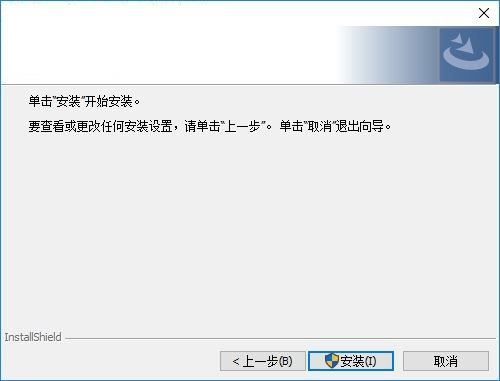
5、提示安装进度,等待软件安装结束吧
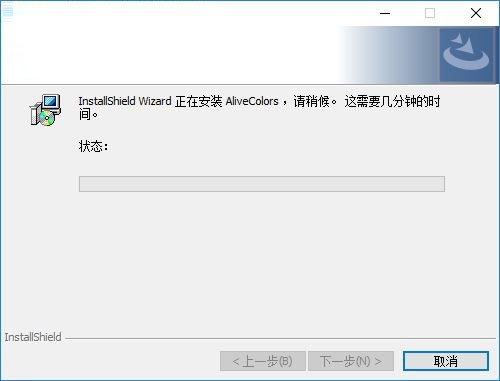
6、显示AKVIS AliveColors已经安装结束,点击完成

AKVIS AliveColors使用说明
“ 常规设置”选项卡包含用于调整图像白平衡,色调和饱和度的设置。在此选项卡中,您可以执行基本校正,然后使用其他选项卡的参数来微调图像并消除一些光学缺陷。
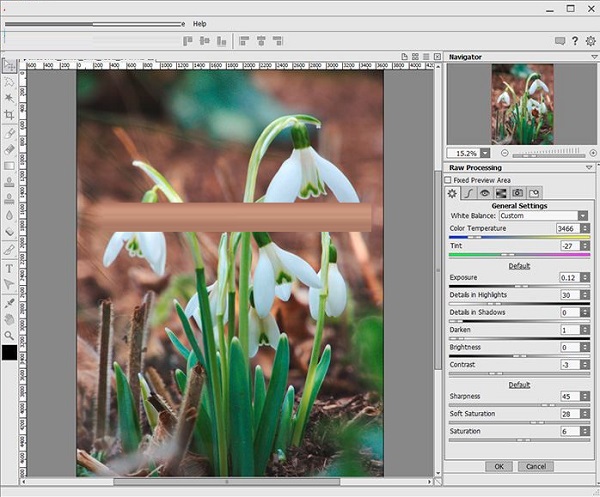
以下参数用于图像的色调和颜色校正:
在白平衡部分,您可以调整颜色校正设置,以提供更准确的图像颜色再现。
白平衡是一种色彩校正过程,使白色呈现白色,没有色调。
您可以使用白平衡下拉列表中的预设自动调整色温和色调参数。图像的整个色调根据所选的预设而变化。
默认预设为As Shot。它将相机白平衡设置应用于图像(如果可用)(记录在图像元数据区域中)。
选择自动时,程序将分析图像并自动调整白平衡。
如果拍摄时白平衡设置不正确,您可以选择其中一个名称与照片中的环境光线条件最匹配的预设:日光,阴天,阴影,白炽灯,荧光灯或闪光灯。
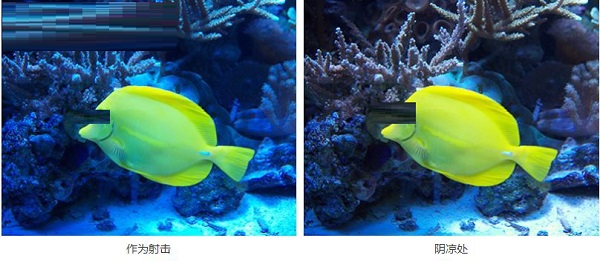
如果您对自动调整不满意,可以手动更改参数值:
色温(2000-50000)。该参数沿着开尔文刻度将图像的色温在蓝色和黄色之间移动。如果照片是在较高色温(蓝色)下拍摄的,请增加参数值。如果在较低的光色温(黄色)下拍摄图像,请减小参数值。
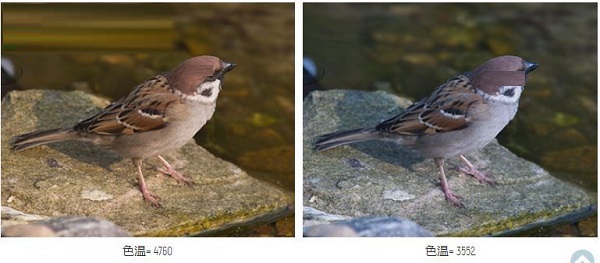
色调(-150..150)。更改参数值可补偿绿色或品红色调。减小参数值会增加更多绿色,增加值会增加更多品红色。
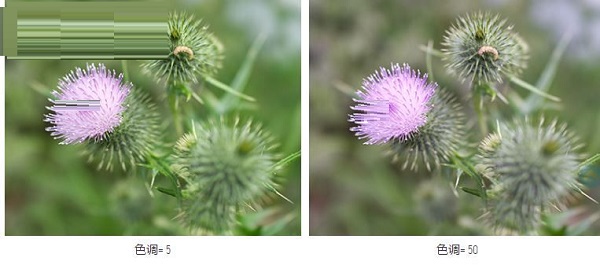
手动设置参数值时,预设名称将更改为“ 自定义”。
在“ 色调校正”部分中,您可以均匀显示图像某些区域的亮度,并在过度曝光和曝光不足的区域显示细节。
曝光(-4,00..4,00)。该参数允许您增加/减少渲染的光量。随着参数值的减小,图像变暗。增加参数值时,图像变亮。
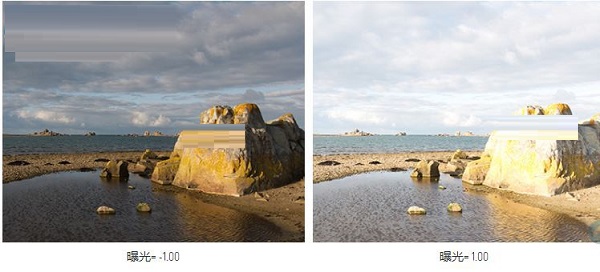
精彩细节(0-100)。该参数允许您显示隐藏在过度曝光区域中的详细信息。随着参数的增加,明亮区域变暗,这些区域的细节变得更加清晰。
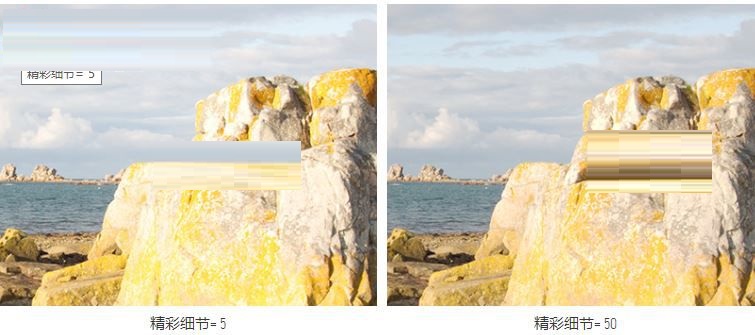
阴影中的细节(0-100)。该参数允许您显示隐藏在曝光不足区域的细节。随着参数的增加,阴影区域变得更亮,这些区域的细节变得更加清晰。
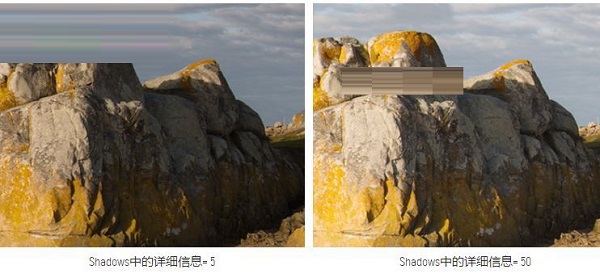
变暗(0-100)。该参数增强了图像中的阴影。黑暗区域的影响更加强烈,而浅色和中色区域的变化则更小。该参数增加了图像的对比度。
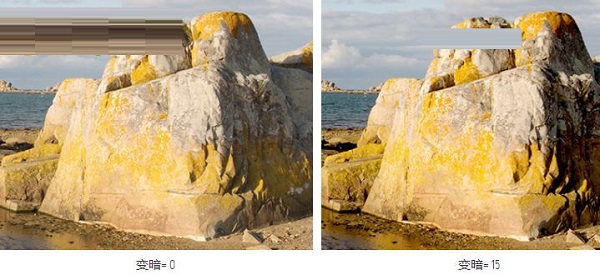
亮度(-150 ...... 150)。该参数允许您调整图像的整体亮度,使其更暗或更亮。增加参数时,图像变亮。减小参数时,图像会变暗。
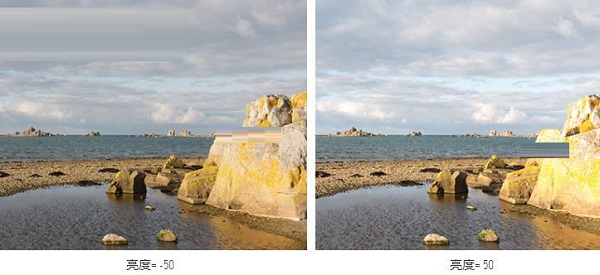
对比度(-50..100)。该参数允许您增加或减少图像的对比度。增加参数时,图像的暗区变暗,亮区变浅。
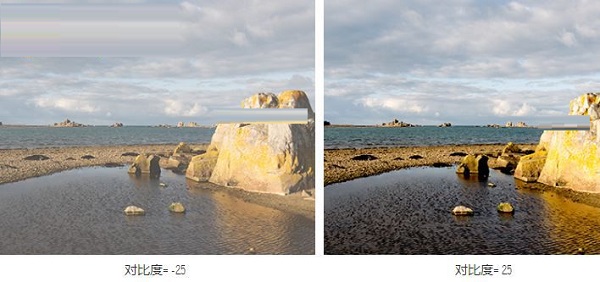
单击“ 默认”按钮将设置恢复为默认值。
在“ 颜色校正”部分中,您可以更改图像的清晰度以及颜色的饱和度。
调整以下参数:
清晰度(-100..100)。该参数通过增加位于明暗区域边缘的像素之间的差异来增强细节。对比度的局部变化主要影响半色调区域。通过增加参数,图像变得更清晰。
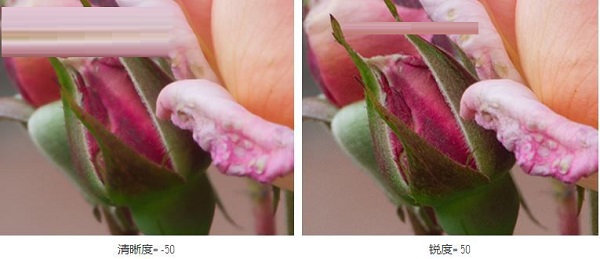
该参数增强了较少饱和的颜色而不影响饱和色。
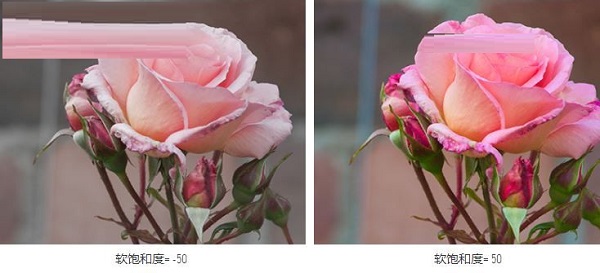
该参数调整图像中所有颜色的强度。参数值从-100(黑白图像)到+100(最饱和的颜色)变化。
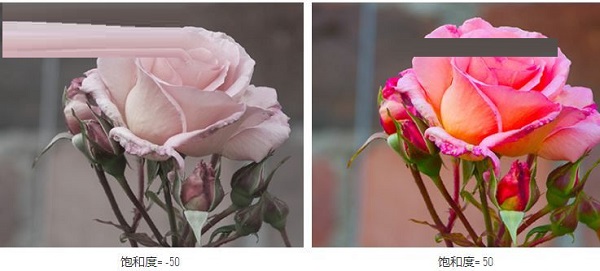
饱和度= 50单击“ 默认”按钮将设置恢复为默认值。
调整此选项卡的参数通常足以获得良好的结果。
如果需要,您可以对图像应用其他效果,或使用其他选项卡的参数删除某些缺陷。
您可以将所选参数保存为预设选项卡中的预设,以便在处理其他RAW文件时重复使用它们。
AKVIS AliveColors更新日志
1、透视校正,更新了MakeUp插件
2、添加了新的Perspective Crop工具(仅适用于Home和Pro许可证)。
3、添加了新的转换选项 - Perspective。
4、内置的MakeUp插件已更新。
5、为纹理画笔添加了新纹理。
6、为Windows版本添加了新的工作区布局:Express,Expert,Color,Automation(工作区 - >自定义工作区)。
7、为裁剪工具添加了“ 显示网格”选项。
8、重新设计并改进了显示系统。
9、改进了发布模块的工作。
10、添加了对新raw文件的支持。
11、提高了程序的稳定性并修复了一些错误。
华军小编推荐:
{zhandian}小编为大家整理收集了您可能喜欢的软件如:{recommendWords}等可以来本站下载。